パレットの基本操作
最終更新: 2018年9月6日
このページはCubism 4.2以前の古いバージョン向けです。 最新のページはこちら
パレットはドラッグで好きな位置に配置する事ができます。
パレットの挿入
動かしたいパレットのタブをドラッグし、移動先の位置にオレンジ色のバーが現れた状態でドロップすると、
パレットとパレットの間に挿入されます。
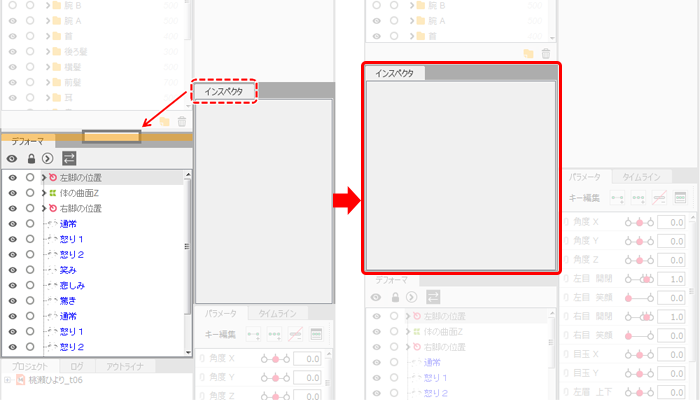
パレットのドッキング
動かしたいパレットのタブをドラッグし、移動先の位置にオレンジ色の枠が現れた状態でドロップすると、
移動先のパレットとドッキングし、タブをクリックして切り替えることができるようになります。
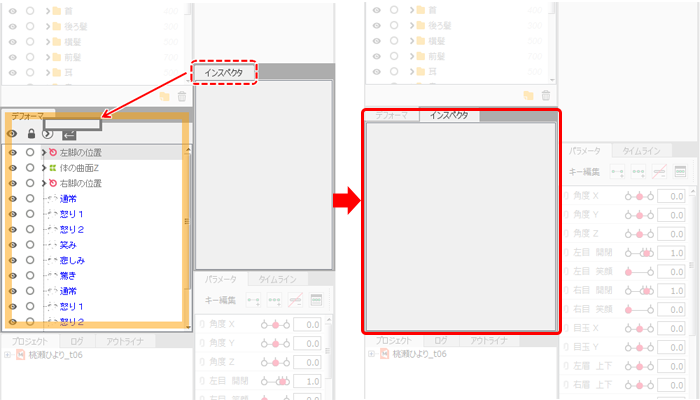
パレットのフローティング
動かしたいパレットのタブをドラッグし、ウィンドウの外でドロップすると、
パレットが単独の状態で表示されるようになります。
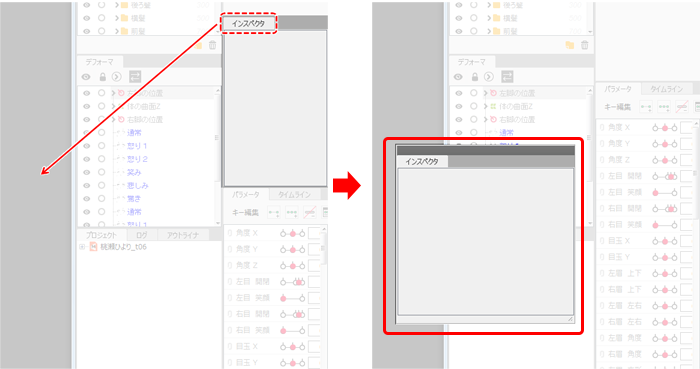
複数のパレットの操作
複数のパレットを格納した状態で同様に操作する場合、タブの外のグレーの部分をドラッグし、
任意の場所でドロップすると、複数のパレットをまとめて移動することができます。
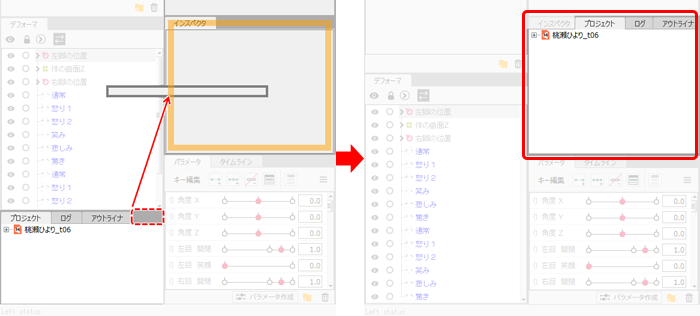
パレットの表示・非表示
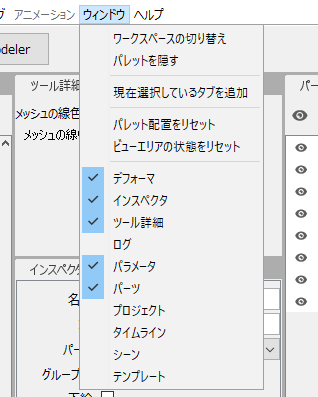
[ウィンドウ]メニューから、パレットの表示/非表示を個別に
切り替える事ができます。
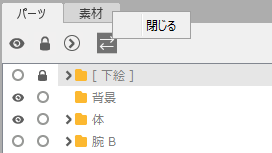
あるいは、パレットのタブを右クリックして[閉じる]をクリックしても
非表示にすることができます。
パレットを隠す
[ウィンドウ]メニュー → [パレットを隠す]をクリックすると、一時的にパレットを隠しキャンバスのエリアを広く確認することができます。もう一度同じ手順を行うことで再び表示できます。
※パレットを隠している状態で、[ウィンドウ]メニュー → [パレット位置をリセット]をクリックしても再びパレットを表示できますが、自分で設定していたパレットの配置がリセットされてしまうのでご注意ください。
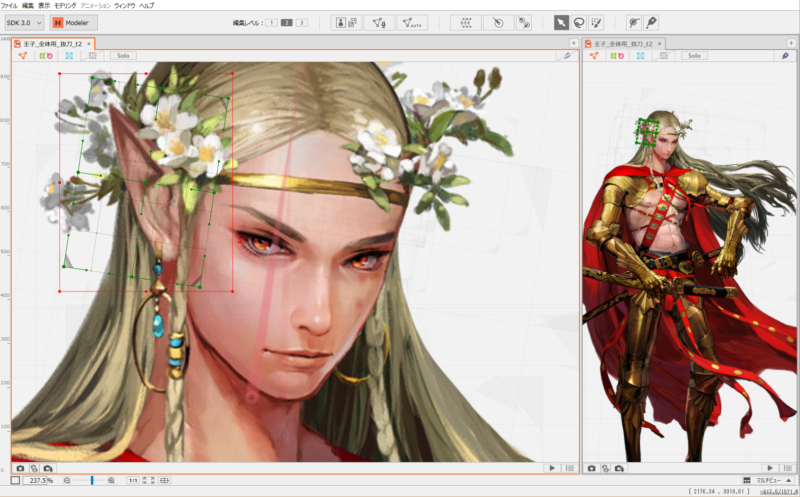
パレットの配置をリセット
メニューから[ウィンドウ]→[パレット配置をリセット]をクリックすると、
パレットの配置が初期状態になります。
ビューエリアは [ビューエリアの状態をリセット] をクリックすると、1画面表示に戻すことができます。

この記事はお役に立ちましたか?
はいいいえ
